IntelliJ IDEA 中有什么让你相见恨晚的技巧?
IntelliJ IDEA,一款强大的开发工具,使用越多越能感受到它的魅力,它总是在我们编写代码的过程中给我们带来惊喜。出于对IntelliJ IDEA的热爱,我决定开设一个专栏或系列,与大家分享一些实用的IntelliJ IDEA技巧。本文是系列的开篇之作,将介绍一些鲜为人知但又非常实用的小技巧,希望能给大家带来启发和帮助。

演出模式
使用Presentation Mode,将idea弄大,你只需要关注一个类里面的代码,不再受到干扰的coding。
使用Alt+V快捷键,弹出View视图,再选择Enter Presentation Mode。
如下图:

使用这个模式的好处在于,它能够让你更专注地查看特定类的代码。这样做的优点是,你能够更加集中精力,不会被其他类的代码分散注意力。或许你会问,在进入这个模式后,如果我需要查看其他类的代码怎么办呢?这时就要考验你对快捷键的熟练程度了。你可以利用CTRL+E来快速弹出最近使用的文件列表。另外,你还可以通过CTRL+N和CTRL+SHIFT+N来快速定位到指定的文件。
如何退出这个模式呢?非常简单,只需按下ALT+V快捷键,弹出视图菜单,然后选择"Exit Presentation Mode"即可。但是,我强烈建议你不要急于退出这个模式,因为在"Enter Presentation Mode"模式下,你仍然可以在IntelliJ IDEA中进行各种操作和任务。只要你对IDEA足够熟悉,你可以在这个模式下高效地完成各种工作。
idea最新的jiguo码,回qqq01,就可以拿

Inject language
如果你在使用IntelliJ IDEA编写JSON字符串时,一个个转义双引号的话,实在是太麻烦而且容易出错了。在IDEA中,我们可以利用"Inject language"功能来自动转义双引号。
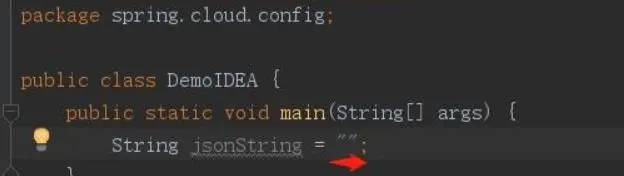
只需将光标定位到双引号内部,然后使用ALT+Enter快捷键弹出"Inject language"视图,并选择"Inject language or reference"选项。

注意,一定要直接按下Enter回车键,才能弹出"Inject language"列表。在列表中选择"JSON"组件即可。

选择后。鼠标会定位在双引号里面,再次使用alt+enter就可以看

选中Edit JSON Fragment并回车,就可以看到编辑JSON文件的视图了。

通过观察,我们可以清楚地看到IntelliJ IDEA确实为我们自动转义了双引号。如果想要退出编辑JSON信息的视图,只需简单地使用CTRL+F4快捷键即可完成。而令人惊叹的是,"Inject language"功能支持的语言和操作实在是多种多样,多到让你难以想象。读者可以自行探索和研究,发现更多有趣的用法和功能。

